Componente Aggiuntivo Fatturazione PayPal
Introduzione
Il Componente Aggiuntivo Fatturazione PayPal è di livello premium, puoi acquistarlo in uno dei nostri abbonamenti. Grazie!
Il Componente Aggiuntivo Fatturazione PayPal di iform4u ti consente di integrare iform4u con la Fatturazione PayPal. Con questo componente aggiuntivo puoi inviare fatture PayPal ai tuoi clienti tramite i tuoi moduli utilizzando la nuova API REST di PayPal per eseguire transazioni tramite verbi HTTP e una struttura endpoint RESTful.
Installa il Componente Aggiuntivo Fatturazione PayPal
Il processo di installazione del Componente Aggiuntivo Fatturazione PayPal è molto semplice, come qualsiasi altro componente aggiuntivo. Per installare il Componente Aggiuntivo Fatturazione PayPal vai al menu Add-Ons e configurarlo.
Crea un Modulo di Fatturazione per Pagamenti
I moduli vengono creati tramite il Generatore di Moduli. Devi solo trascinare e rilasciare i campi di cui il tuo modulo ha bisogno. Successivamente, dall'interfaccia del Componente Aggiuntivo Fatturazione PayPal puoi selezionare i campi che raccoglieranno le informazioni necessarie per generare la fattura in PayPal. Ad esempio, prezzo, quantità, il Modello, ecc.
Ottieni Dati dal Tuo Account PayPal
Ora che hai un modulo, integriamolo con il tuo account PayPal. Per fare ciò devi eseguire i seguenti passaggi:
- Accedi a https://developer.paypal.com/developer/applications/
- Sotto "App API REST", clicca sul pulsante "Crea App"
- Inserisci le seguenti informazioni:
- Nome App: iform4u (o il nome che preferisci)
- Account sviluppatore Sandbox: Email predefinita
- Clicca su "Crea App"
Successivamente vedrai le informazioni dell'account di cui avrai bisogno per configurare il modulo di fatturazione.
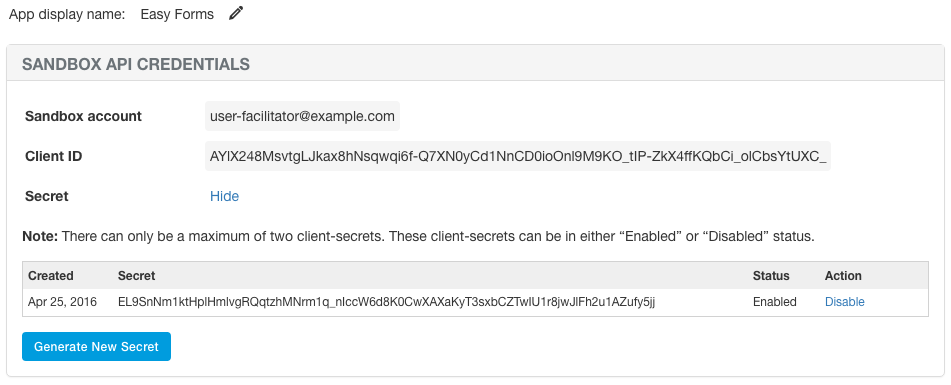
Nota: Due pulsanti appariranno nella parte superiore della pagina: Sandbox e Live. Dovresti utilizzare Live quando metti il tuo modulo in produzione e Sandbox se intendi effettuare dei test.
Configura i Moduli di Pagamento con il Tuo Account PayPal
Per creare una configurazione di Fatturazione PayPal, devi eseguire i seguenti passaggi:
- Vai al Gestore Add-Ons+ e clicca su Fatturazione PayPal.
- Clicca sul pulsante "Configura un Modulo".
- Apparirà un modulo utilizzato per configurare il processo di fatturazione:
- Modulo: Obbligatorio. È il modulo che integrerai con il tuo account PayPal.
- Modalità: "Sandbox" o "Live".
- Stato: Permette di disabilitare la configurazione della Fatturazione PayPal.
- ID Cliente: Obbligatorio in modalità Live. Credenziali API.
- Segreto Cliente: Obbligatorio in modalità Live. Credenziali API.
- ID Cliente Sandbox: Obbligatorio in modalità Sandbox. Credenziali API.
- Segreto Cliente Sandbox: Obbligatorio in modalità Sandbox. Credenziali API.
- Modello: Obbligatorio. Utilizza i dettagli di questo modello per creare le fatture. iform4u caricherà automaticamente i tuoi modelli dal tuo account PayPal. Per impostazione predefinita, ogni account PayPal dispone di 3 modelli:
- Quantità. L'unità di misura è la quantità. Questo modello di fattura è tipicamente utilizzato per beni fisici.
- Ore. L'unità di misura è le ore. Questo modello di fattura è tipicamente utilizzato per servizi.
- Importo. L'unità di misura è l'importo. Questo modello di fattura è tipicamente utilizzato quando è richiesto solo l'importo.
- Condizione Opt-In: Abilita una logica condizionale per inviare le fatture solo quando una condizione è soddisfatta.
- Campo Opt-In: Seleziona il campo che deve essere presente per soddisfare la condizione.
- Articoli: Ogni articolo rappresenta un prodotto o servizio che sarà dettagliato nella Fattura. È composto da:
- Nome: Descrive l'articolo.
- Descrizione: Mappa il Campo del Modulo alla descrizione dell'Articolo della Fattura.
- Prezzo/Tariffa/Importo: È il campo del modulo utilizzato per raccogliere il prezzo del prodotto o la tariffa oraria o l'importo fisso, a seconda del modello selezionato.
- Quantità/Ore: È il campo del modulo per raccogliere il numero di prodotti o ore, a seconda del modello selezionato. Questo numero viene moltiplicato per il prezzo o la tariffa oraria, per ottenere il sub-totale della transazione. Se non selezioni alcun campo, la quantità/le ore utilizzate saranno 1.
- Nome Tassa: Aggiungi un nome per l'Imposta sulle Vendite.
- Percentuale Tassa: Aggiungi una percentuale per l'Imposta sulle Vendite.
- Percentuale Sconto: Aggiungi uno Sconto Percentuale.
- Destinatari: Ogni destinatario rappresenta i dettagli e le preferenze dell'utente che riceverà la Fattura. È composto da una sezione Fatturazione e una sezione Spedizione:
- Informazioni di Fatturazione
- Indirizzo Email: Obbligatorio. Il campo Email da cui raccoglieremo l'indirizzo email.
- Lingua: Opzionale. Utilizzata per inviare la fattura in una lingua diversa.
- Nome:
- Cognome:
- Indirizzo Linea 1
- Area Amministrativa 2
- Area Amministrativa 1
- Codice Postale
- Codice Paese
- Prefisso Telefonico
- Numero di Telefono
- Tipo di Telefono
- Valore Aggiuntivo
- Informazioni di Spedizione
- Nome
- Cognome:
- Indirizzo Linea 1
- Area Amministrativa 2
- Area Amministrativa 1
- Codice Postale
- Codice Paese
- Informazioni di Fatturazione
- Clicca su Crea.
Importante: Per visualizzare correttamente tutti i campi, l'applicazione ti chiederà di inserire le chiavi API corrispondenti all'ambiente selezionato (Sandbox o Live) e ti mostrerà il pulsante "Connettiti a PayPal". Ad esempio, utilizzeremo questa funzionalità per ottenere l'elenco dei Modelli di Fattura dal tuo account.







